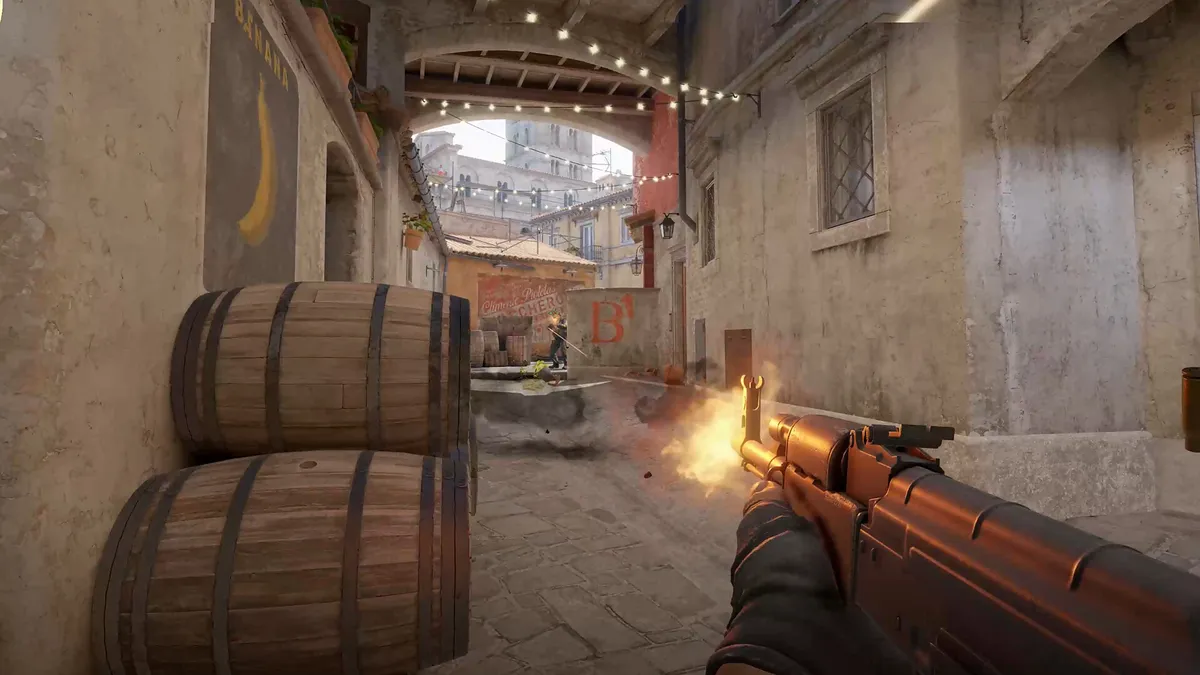¿Te ha pasado que en CS 2 sientes que fallas disparos que deberías acertar? Muchas veces, la clave no está solo en quién apunta primero, sino en tener la configuración perfecta. Aprender a configurar los controles y la sensibilidad óptima para Counter-Strike 2 es casi tan vital como tener buena puntería: te da esa comodidad y precisión que necesitas en cada partida.
Aquí te guiaremos, paso a paso y de forma fácil, para que dejes tus controles y sensibilidad en CS2 perfectos. Te explicaremos lo que debes saber y te daremos algunos trucos basados en la experiencia de los profesionales. Y si buscas un lugar para practicar sin lag, en rdsnode te ofrecemos servidores de alto rendimiento.
Pasos para Configurar los Controles y la Sensibilidad Óptima
Paso 1: Encuentra tu Sensibilidad Perfecta (DPI y eDPI)
- DPI (Puntos por Pulgada): Es la sensibilidad física de tu ratón. La mayoría de los jugadores profesionales usan valores bajos, como 400, 800 o 1600 DPI. Puedes ajustar esto en el software de tu ratón (ej. Logitech G Hub, Razer Synapse, etc.).
- Sensibilidad en el Juego: Es el multiplicador que aplica el juego a tu DPI. Lo encuentras en Configuración > Teclado y Ratón > Sensibilidad del ratón.
- eDPI (DPI Efectivo): Esta es la cifra que realmente importa. Se calcula así: (Tu DPI) x (Tu Sensibilidad en el juego).
Por ejemplo, 800 DPI y 2.0 de sensibilidad en el juego te dan un eDPI de 1600. La mayoría de profesionales se mueven en un rango de eDPI entre 400 y 1600. Te recomendamos empezar con 800 DPI y una sensibilidad de 1.5 a 2.5 en el juego, y ajustar desde ahí.
Paso 2: Desactiva la Aceleración del Ratón
Si hay algo que debes hacer sí o sí, es esto. La aceleración del ratón hace que el cursor viaje más lejos si mueves el ratón más rápido. Esto destruye tu “memoria muscular”, ya que el mismo movimiento físico no siempre produce el mismo resultado en pantalla.
- En Windows: Ve a “Configuración del mouse” > “Opciones adicionales del mouse” > “Opciones de puntero” y desmarca la casilla “Mejorar la precisión del puntero”.
- En CS2: Asegúrate de que la “Aceleración del ratón” esté desactivada en el menú de Teclado/Ratón.
Paso 3: Ajusta el Multiplicador de Sensibilidad del Zoom
Cuando usas miras, como la del AWP o SG 553, esta opción controla la sensibilidad. La mayoría de jugadores la dejan por defecto en 1.00. Esto asegura que tus movimientos sean consistentes y predecibles, ya sea que estés apuntando con mira o sin ella.
Paso 4: Configura tu Mira (Crosshair)
- Estática vs. Dinámica: La mayoría de jugadores avanzados usan una mira estática para que no se mueva o abra al disparar, evitando distracciones.
- Color: Elige un color que contraste bien con todos los mapas. El verde brillante, cian o amarillo suelen ser las opciones más seguras.
- Contorno: Activa el contorno. Un borde negro hace que tu mira sea visible incluso sobre fondos brillantes.
- Prueba códigos de PROs: La forma más fácil de empezar es importar una mira. Lo mejor es acceder a listas de códigos de CS2 de jugadores profesionales.
También puedes usar mapas del Steam Workshop como “crashz Crosshair Generator” para probar cientos de miras disparando a unos paneles.
Ajustes Gráficos y de Teclado Recomendados para CS2
Configuración Gráfica para Rendimiento
- Aumentar el contraste de los jugadores: Actívalo. Esta opción ayuda a que los enemigos resalten mucho más contra el fondo, haciéndolos más fáciles de ver.
- Sincronización Vertical (VSync): Desactívala siempre. El VSync introduce un “input lag” (retraso de entrada) notable y limita tus FPS a la frecuencia de tu monitor.
- Resolución y Relación de Aspecto: Esto es personal, pero muchos profesionales usan resoluciones bajas (como 1280×960) y una relación de aspecto 4:3 estirada. Esto hace que los modelos de los personajes parezcan más anchos y, en teoría, más fáciles de acertar.
Controles del Teclado
- Reasigna teclas de equipamiento: No pierdas tiempo usando la rueda del ratón para cambiar de arma. Asigna teclas específicas para tu arma principal, secundaria, cuchillo y granadas.
- Atajos de comunicación: Usa teclas cómodas para avisos rápidos o pings. La comunicación rápida gana partidas.
- Salto: Muchos jugadores asignan el salto también a la rueda del ratón (hacia arriba o abajo) para facilitar técnicas de movimiento como el “bunny hop”.
Trucos extra para pulir tus controles

- Revisa la tasa de refresco y la resolución: Usa siempre la resolución nativa de tu monitor y los Hz máximos que te permita (144 Hz, 240 Hz o más). Esto hace que el juego se vea mucho más fluido y que la sensación con la sensibilidad sea más natural.
- Optimización gráfica básica: No pongas todo en “ultra” si tus FPS van a caer. Es mejor optar por configuraciones que den prioridad al rendimiento para que tu experiencia sea estable y fluida.
- Ajusta el audio y el radar: Escuchar bien los pasos o los disparos puede salvarte la vida. Configura el audio para distinguir cada sonido importante y personaliza el radar para que el tamaño y el zoom te den toda la información de un solo vistazo.
Tabla Rápida: Valores Recomendados para Empezar
| Configuración | Descripción | Rango Recomendado | Por qué es Clave |
|---|---|---|---|
| DPI del Ratón | Sensibilidad “física” del ratón | 400 – 800 | Permite un control preciso y movimientos amplios. |
| eDPI | DPI x Sensibilidad en juego | 400 – 1600 | El equilibrio perfecto entre giros rápidos y precisión milimétrica. |
| Aceleración del Ratón | Ajusta la sensibilidad según la velocidad | Desactivada siempre | Fundamental para desarrollar memoria muscular fiable. |
| Multiplicador de Zoom | Sensibilidad con mira (AWP, etc.) | 1.00 (Fijo) | Consistencia en todos los tipos de disparo. |
| Tasa de Sondeo (Polling Rate) | Veces/segundo que el ratón informa al PC | 1000 Hz | Reduce la latencia, dando una respuesta casi instantánea. |
Encuentra tu Configuración Perfecta y Practica
Encontrar tu configuración ideal en Counter-Strike 2 no se trata de copiar al profesional del momento, sino de entender qué te funciona mejor a ti. Si sigues estos pasos y vas afinando los ajustes poco a poco, pronto notarás que el juego se vuelve mucho más cómodo y tus resultados mejoran.
Recuerda, la clave es empezar con los rangos recomendados y, desde ahí, encontrar tu “punto dulce”. Al final, tu mejor configuración es la que te hace sentir seguro en cualquier situación. ¡Suerte con las pruebas y a disfrutar de cada ronda!
¿Cuál es tu sensibilidad o eDPI? ¿Tienes algún otro truco de configuración que quieras compartir? ¡Cuéntanoslo en los comentarios!